Setiap kali keadaan menjadi sibuk, seseorang pasti akan berkata, "Kamu harus membuat daftar."
Dan memang benar!
Ada beberapa cara untuk membuat daftar periksa. Anda dapat menggunakan aplikasi catatan sederhana di ponsel Anda untuk mencatat tugas dengan cepat atau mengatur pemikiran Anda secara terstruktur dan saling berhubungan menggunakan salah satu dari lusinan aplikasi daftar periksa yang tersedia.
Salah satu contoh yang bagus adalah Obsidian, basis pengetahuan pribadi dan perangkat lunak pencatatan. Anda dapat menggunakan Obsidian untuk membuat daftar periksa yang komprehensif dan menyelesaikan pekerjaan Anda lebih cepat.
Jika kami telah menarik minat Anda, baca terus untuk mengetahui lebih lanjut tentang cara membuat daftar periksa di Obsidian dan meningkatkan keterampilan manajemen tugas Anda.
Manfaat Menggunakan Daftar Periksa untuk Produktivitas dan Manajemen Tugas
Daftar periksa mungkin terlihat seperti alat yang relatif sederhana, tetapi memiliki beberapa manfaat yang dapat meningkatkan produktivitas.
- Membantu menjaga segala sesuatunya tetap tersusun dan teratur
- Meningkatkan kejelasan dan produktivitas
- Memotivasi karyawan untuk menyelesaikan tugas tepat waktu
- Meminimalkan kemungkinan kesalahan manusia
- Menghemat waktu dan upaya yang diperlukan untuk pengerjaan ulang
- Berfungsi sebagai cetak biru untuk anggota tim baru
- Mencegah kelelahan
Sekarang, untuk lebih memahami aplikasinya, mari kita telusuri cara membuat daftar periksa di Obsidian.
Membuat Daftar Periksa di Obsidian
Obsidian adalah aplikasi pencatatan yang membantu pengguna membangun basis pengetahuan pribadi dengan dokumen yang dibuat menggunakan file Markdown. Aplikasi ini terutama dirancang untuk membantu pengguna membuat tautan internal untuk catatan dan memvisualisasikan hubungan di antara mereka dalam bentuk grafik.
Mari kita lihat cara membuat daftar periksa di Obsidian:
- Buat catatan baru di brankas Obsidian Anda, atau cukup buka file yang sudah ada
- Ketik tugas atau item pekerjaan yang ingin Anda kelola sebagai daftar periksa, dengan satu tugas di setiap baris baru
- Letakkan kursor di samping tugas yang ingin Anda tambahkan kotak centang
- Tahan kombinasi tombol Cmd/Ctrl + L untuk membuat kotak centang kosong
- Ulangi proses ini untuk setiap tugas di daftar tugas Anda. Hal ini akan mengubah daftar tugas Anda menjadi daftar periksa
- Saat Anda menyelesaikan tugas pada daftar tugas, letakkan kursor pada baris untuk tugas tersebut dan tekan Cmd/Ctrl + L untuk menandai kotak centang dengan tanda [x]

via Obsidian Itu dia-Anda bisa menambahkan kotak centang di mana saja pada catatan di Obsidian menggunakan pintasan keyboard yang sederhana. Alih-alih menavigasi menu dan memeriksa opsi pemformatan, buat daftar periksa dengan cepat di dokumen penurunan harga Obsidian dengan perintah sebaris.
Sintaks daftar periksa dasar
Cara lain untuk membuat daftar periksa pada catatan Obsidian adalah dengan menggunakan sintaks Markdown di editor platform dan mengetikkan item daftar Anda. Sebelum kita melihat bagaimana cara menggunakannya, mari kita pahami sedikit tentang Markdown.
Markdown dalam konteks ini mengacu pada sintaks pemformatan teks biasa yang memungkinkan Anda untuk menulis dokumen web dalam format teks biasa yang mudah dibaca, yang kemudian dikonversi menjadi HTML.
Mari kita lihat sintaks Markdown yang dapat Anda gunakan untuk membuat daftar periksa di Obsidian Notes:
1. Awali daftar item Anda dengan tanda hubung ('-'), diikuti dengan spasi, lalu sepasang tanda kurung kosong.
Sebagai contoh, Anda dapat mengetik:
[ ] ini adalah tugas
[ ] ini adalah tugas lain
2. Untuk menandai tugas sebagai selesai, cukup ketik karakter apa pun di antara tanda kurung. Jika Anda ingin tugas yang sudah selesai juga muncul dengan garis coret, selalu ketik 'x' di antara tanda kurung:
Misalnya, Anda dapat mengisi karakter di antara tanda kurung pada item daftar periksa Anda
- [x] ini adalah tugas yang sudah selesai
- [?] ini adalah tugas lain yang sudah selesai
Menambahkan interaktivitas
Sementara tim Obsidian membangun dan memelihara satu set plugin 'inti' resmi, jaringan pengembang Obsidian telah menciptakan ekosistem ekstensif yang telah memiliki lebih dari 1700 plugin.
Jika platform Obsidian tidak mendukung sebuah fitur secara native, kemungkinan besar ada plugin untuk fitur tersebut. Dan jika tidak, Anda dapat membuatnya sendiri! Mari kita lihat secara khusus plugin yang dapat meningkatkan fungsionalitas daftar periksa Anda:
| Teks ToDoist | Gunakan kombinasi tombol pintas yang telah ditentukan untuk memasukkan kotak centang ToDoist ke dalam catatan Obsidian Anda | |||
|---|---|---|---|---|
| Tugas | Menambahkan manajemen tugas dasar ke daftar tugas Anda: Melacak tanggal jatuh tempo dan tanggal selesai, mengatur tugas berulang, membuat subset item daftar periksa, dll. | |||
| Daftar Periksa | Tentukan tag untuk halaman Anda, tetapkan tag ke tugas, kelompokkan tugas Anda berdasarkan halaman atau tag, tampilkan tugas yang telah selesai, dll. | |||
| Pengingat | Kelola tugas yang harus dilakukan dengan pengingat | |||
| Tunggakan | Secara otomatis menandai tugas atau item sebagai [[Tunggakan]] jika tidak dicentang pada tanggal jatuh temponya | Tanggal Jatuh Tempo | Secara otomatis menandai tugas atau item sebagai [[Jatuh Tempo]] jika tidak dicentang pada tanggal jatuh temponya |
Baca Lebih Lanjut: 10 Aplikasi Daftar Periksa Harian Teratas untuk Tetap Produktif di Tahun 2024
Mengatur daftar periksa Anda
Brankas Obsidian Anda dapat dengan cepat berantakan saat Anda membuat daftar periksa yang harus dilakukan untuk tugas sehari-hari, proyek tim, dan tugas pribadi Anda. Untuk menjaga segala sesuatunya tetap terurut, dengan Obsidian, Anda dapat menggunakan tag dan folder untuk mengatur daftar tugas dan membuatnya mudah diakses.
Menggunakan tag
Tag adalah kata kunci yang dapat Anda gunakan untuk merujuk dan mengidentifikasi daftar periksa Anda. Anda dapat menentukan tag pada Obsidian menggunakan tombol '#'. Terdapat dua opsi untuk menandai daftar periksa Anda: rencanakan terlebih dahulu tag Anda atau buat sesuai kebutuhan. Untuk menerapkan tag, ketik tag secara langsung pada catatan atau pilih dari daftar tag yang ada. Setelah diberi tag, daftar periksa Anda akan secara otomatis dikaitkan dengan tag tersebut.
Misalnya, #todo/daftar periksa
- Menetapkan tag
- Membuat daftar periksa di bawah tag
Daftar periksa di atas sekarang memiliki tag #todo/checklist.
Setelah Anda menentukan tag, Anda dapat menetapkannya ke sejumlah daftar periksa. Nilai sebenarnya dari tag akan terlihat ketika Anda dapat menggunakannya untuk mencari daftar periksa Anda menggunakan plugin Pencarian.
Menggunakan folder
Anda dapat mengatur daftar periksa Anda ke dalam kategori dan topik tertentu dan membuat folder yang sesuai atau hirarki folder default di Obsidian.
Untuk membuat daftar periksa baru dalam folder tertentu:
- Klik kanan pada folder pilihan Anda, dan klik Catatan baru
- Beri nama catatan Anda, dan tekan enter
- Terakhir, buat daftar periksa Anda di catatan ini
Kekurangan Menggunakan Obsidian untuk Membuat Daftar Periksa
Meskipun Obsidian memiliki fitur pencatatan yang hebat, ada beberapa kekurangan yang perlu dipertimbangkan. Mari kita lihat beberapa kekurangan dalam membuat daftar periksa di Obsidian:
- Kurva pembelajaran yang curam: Platform Obsidian terlalu berat jika penggunaan Anda sebagian besar terbatas pada pembuatan daftar periksa dan mengelola tugas. Fitur-fitur Obsidian dan sintaks Markdown dapat mengintimidasi untuk dinavigasi dan dipelajari, terutama bagi pengguna baru
- Manajemen tugas terbatas: Obsidian tidak memiliki dukungan untuk pengingat atau pemberitahuan untuk tanggal jatuh tempo tugas. Saat mengatur tugas berulang, Anda tidak dapat mengonfigurasi tanggal akhir, dan juga tidak mendukung pelacakan otomatis kemajuan tugas
- Rumit untuk diatur: Agar Obsidian dapat digunakan sebagai daftar periksa dan aplikasi tugas, Anda perlu mencari plugin yang tepat untuk digunakan, diinstal, dan dikonfigurasi. Ini bisa menjadi tugas yang menakutkan, karena ada lebih dari 1700 plugin yang bisa dipilih. Ini bukan skenario plug-and-play yang sederhana seperti pada aplikasi daftar tugas lainnya
- Kurangnya fitur kolaborasi: Obsidian tidak memungkinkan Anda berbagi daftar periksa dengan tim Anda, menugaskan pengguna ke tugas, atau mendiskusikan tugas atau proyek. Tidak memungkinkan beberapa anggota tim untuk mengerjakan daftar periksa secara bersamaan
Alat-alat Lain untuk Membuat Daftar Periksa
Meskipun mendukung daftar periksa, Obsidian adalah alat yang kompleks untuk belajar, mengatur, dan menavigasi bagi sebagian besar pengguna yang ingin mengelola tugas setiap hari.
Lebih penting lagi, Obsidian tidak memiliki dukungan untuk pengingat dan pelacakan kemajuan tugas. Hal ini menjadi penghalang bagi pengguna dan tim yang ingin menggunakan daftar periksa dalam proyek mereka. 🔴
Dengan keterbatasan di atas, Anda mungkin ingin mencoba membuat daftar periksa menggunakan Excel dan Google Spreadsheet. Namun, alat bantu ini pun mungkin tidak dapat memberi Anda pengalaman daftar periksa yang baik.
Di sinilah platform produktivitas dan manajemen proyek yang lengkap seperti ClickUp bersinar.
Memperkenalkan ClickUp: Alat manajemen tugas yang tangguh
Untuk memulai, Daftar Periksa Tugas ClickUp adalah fitur yang bagus untuk mengatur dan mengelola daftar tugas dan tugas proyek Anda. Namun yang membuatnya menonjol adalah fungsionalitas seret dan lepas yang memungkinkan Anda menyusun ulang item pada daftar tugas sesuai kebutuhan.
Anda juga bisa membuat daftar periksa bersarang untuk tugas-tugas kompleks dengan dua atau lebih subtugas. Hal ini membantu Anda melacak seberapa banyak pekerjaan yang telah diselesaikan pada tingkat yang berbeda.
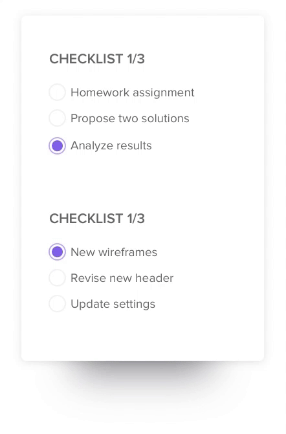
atur tugas Anda dan tingkatkan efisiensi Anda menggunakan Daftar Periksa Tugas ClickUp_
Selain membuat daftar periksa, ClickUp menawarkan beberapa templat manajemen tugas untuk membantu tim menyelesaikan proyek secara efisien.
Berikut ini cara menggunakan ClickUp untuk meningkatkan produktivitas dan merampingkan manajemen tugas.
1. Menetapkan tugas dengan mudah
Buat dan tetapkan tugas beserta tanggal jatuh tempo menggunakan Tugas ClickUp . Tambahkan deskripsi tugas dan gunakan bidang khusus untuk menambahkan lebih banyak konteks pada setiap tugas sehingga anggota tim Anda tahu apa yang sedang mereka kerjakan.

hitung angka dengan mudah di bidang kustom dengan kemampuan Hitung Semua, Jumlah, dan Rata-rata di tampilan Daftar ClickUp_
Pisahkan setiap tugas menjadi beberapa sub-tugas dan tandai tingkat kepentingannya menggunakan tingkat prioritas. Ini akan membuat pekerjaan Anda tetap teratur dan membantu Anda menangani tugas-tugas penting secara sistematis.
ClickUp juga memungkinkan Anda untuk mengatur pengingat tugas sehingga Anda diberitahu tentang tenggat waktu yang akan datang dan selalu berada di jalur yang tepat untuk menyelesaikan tugas Anda tepat waktu.
💡Tip Pro: Buat a daftar prioritas mengatur tugas dan desain kerangka kerja yang membantu pengambilan keputusan. Hal ini akan memungkinkan Anda untuk menilai tugas mana yang membutuhkan perhatian segera dan mana yang dapat menunggu.
2. Membuat repositori pengetahuan terpusat
Memperlancar pelaksanaan tugas dengan memungkinkan anggota tim mengakses informasi penting dengan mudah seperti laporan proyek, ruang lingkup, sumber daya, dan panduan. Gunakan Klik Dokumen untuk membuat tempat penyimpanan terpusat untuk semua informasi ini.
Jaga agar informasi Anda tetap relevan dan diperbarui dengan mengundang semua pemangku kepentingan yang berkepentingan untuk berkolaborasi dalam dokumen dan menambahkan wawasan mereka. Selanjutnya, Anda dapat memformat informasi Anda dengan tabel bawaan, opsi gaya, dan halaman bersarang sehingga jelas, ringkas, dan terorganisir secara logis.

buat, edit, dan atur bidang khusus di ClickUp 3.0 dengan Manajer Bidang Khusus yang sangat fleksibel_
3. Optimalkan bandwidth Anda Pelacakan Waktu ClickUp dapat membantu Anda melacak waktu yang dihabiskan untuk mengerjakan tugas. Lihat laporan terperinci dari waktu yang Anda lacak pada lembar waktu untuk melihat tugas mana yang memakan bandwidth Anda dan bagaimana tugas tersebut dapat dioptimalkan.
Manfaatkan wawasan ini untuk mempromosikan akuntabilitas dan membuat perkiraan untuk menetapkan kerangka waktu yang realistis untuk tugas dan aktivitas Anda.
![]()
buat lembar waktu untuk mengumpulkan dan melihat waktu yang dilacak di seluruh tugas dan lokasi untuk mendapatkan wawasan cepat tentang kemajuan Anda_
4. Bawa entri tugas dan daftar periksa Anda ke dalam satu tempat
Anda dapat dengan cepat mengakses semua tugas, daftar periksa, dan catatan Anda dengan menyimpannya ke dalam satu hub ClickUp Notepad . Menangkap catatan rinci dan daftar periksa manajemen proyek pada notepad untuk proses apa pun dan mengubahnya menjadi tugas yang dapat dilacak.

Mudah menangkap catatan, mengedit dengan format yang kaya, dan mengubahnya menjadi tugas yang dapat dilacak yang dapat diakses dari mana saja di ClickUp Notepad
Sebagai contoh, katakanlah tim Anda ditugaskan untuk meluncurkan kampanye pemasaran. Buat daftar periksa - 'Kampanye Pemasaran X untuk menguraikan semua langkah yang harus dilakukan oleh anggota tim untuk meluncurkan kampanye dengan sukses'.
Ini termasuk:
- Tentukan tujuan kampanye
- Merancang konten dan visual untuk kampanye
- Tentukan saluran terbaik untuk promosi
- Menerapkan pelacakan dan analitik
Setelah Anda menguraikan semua langkah, Anda bisa menugaskan setiap item dalam daftar periksa ke anggota tim yang sesuai dengan prioritas dan tanggal jatuh tempo.
💈Bonus: Pastikan untuk membuat daftar periksa untuk proses yang berulang dan menyimpannya sebagai templat yang dapat dibagikan menggunakan Templat Daftar Periksa ClickUp . Ini sangat berguna jika Anda ingin menetapkan konsistensi untuk proses seperti persetujuan konten, pembuatan laman landas, rilis fitur, dan banyak lagi.
Dan pikirkan berapa banyak yang bisa Anda selesaikan ketika Anda tidak perlu membuat daftar periksa dari awal setiap saat.

di ClickUp, daftar periksa pada dasarnya adalah daftar tugas sederhana di dalam sebuah tugas_
Baca Lebih Lanjut: 20 Templat Daftar Tugas Gratis dari ClickUp
Keuntungan mengelola daftar periksa di ClickUp
Daftar periksa di ClickUp memudahkan Anda untuk mulai mengatur dan mengelola tugas-tugas Anda. Berikut adalah beberapa keuntungan membuat dan mengelola daftar periksa di ClickUp:
- Kolaborasi waktu nyata: Undang anggota tim untuk mengerjakan tugas dengan menugaskan item tindakan langsung dari Daftar Periksa ClickUp. Beberapa anggota tim dapat bekerja secara bersamaan pada daftar periksa yang sama karena ClickUp mempertahankan satu versi pusat dan terbaru
- Manajemen tugas terintegrasi: Tautkan item di Daftar Periksa ClickUp ke tugas dalam proyek yang sedang berjalan. Setiap perubahan yang Anda buat pada item di daftar periksa Anda akan dicerminkan pada tugas-tugas dalam proyek dan sebaliknya
- Bangun template khusus: Buat template daftar periksa yang dapat digunakan kembali dari awal, Atau gunakan template yang sudah ada saat membuat daftar periksa baru di ClickUp
- Notifikasi otomatis: Atur notifikasi 'tugas jatuh tempo' untuk mengingatkan pemilik tugas tentang tenggat waktu yang semakin dekat. Dorongan tepat waktu ini memastikan anggota tim menyelesaikan tugas tepat waktu
- Aksesibilitas mobile: Gunakan aplikasi mobile ClickUp untuk melihat dan memperbarui daftar tugas Anda dari mana saja dan kapan saja
- Kemudahan dan kesederhanaan: Berkat antarmuka platform yang ramah bagi pemula, Anda bisa mengatur ClickUp dan mulai menggunakannya dalam waktu singkat. Bahkan orang yang benar-benar baru mengenal platform ini dapat dengan mudah memulai, membuat daftar periksa, dan menambahkan tugas dan sub-tugas dalam waktu singkat
- Opsi kustomisasi: Tambahkan bidang khusus seperti tugas dan tenggat waktu tugas ke daftar periksa ClickUp Anda untuk membuat papan tugas dengan opsi pemfilteran yang lebih terperinci. ClickUp juga memungkinkan Anda untuk menyesuaikan tampilan daftar tugas Anda
- **Beberapa tampilan untuk daftar tugas Anda: Kelompokkan tugas di bawah beberapa daftar untuk mewakili berbagai tahapan alur kerja Anda dengan fiturPapan Kanban ClickUp. Dapatkan visibilitas ke dalam kemajuan yang dibuat pada setiap tugas terhadap garis waktu yang fleksibel menggunakanTampilan Bagan Gantt ClickUp. Lihat tanggal jatuh tempo, fase, dan pencapaian penting dengan mudah
Membuat dan Mengelola Daftar Periksa di ClickUp
Mari kita lihat panduan langkah demi langkah untuk membuat daftar periksa di ClickUp.
Langkah 1: Buka tugas Anda
Buka tugas yang sudah ada di dalam ruang proyek ClickUp Anda di mana Anda ingin menambahkan daftar periksa baru.
Langkah 2: Mulai membuat daftar periksa Anda
Cari tab "Item tindakan" di dekat deskripsi tugas atau bagian komentar, dan klik ikon "+" untuk mulai membuat daftar periksa Anda.
Langkah 3: Menambahkan item ke daftar tindakan Anda
Pada setiap baris daftar periksa Anda, ketik rincian tugas dan tekan enter untuk membuat item daftar periksa. Anda dapat menyalin-tempel daftar item atau tugas, dan ClickUp akan secara otomatis menambahkan item daftar periksa baru untuk setiap baris. Anda bahkan dapat menarik dan melepas item di antara daftar periksa ClickUp yang berbeda!
Langkah 4: Edit daftar periksa anda
Klik pada elipsis (...) di sebelah nama daftar periksa untuk menambahkan lebih banyak tugas ke daftar periksa Anda, menghapus item yang sudah ada, mengganti nama daftar periksa, atau menugaskan seluruh daftar periksa ke anggota tim lain.
Langkah 5: Menugaskan item ke pengguna di tim Anda
Klik ikon 'tetapkan' (siluet berwarna abu-abu di samping item daftar periksa) untuk menetapkan pengguna sebagai 'pemilik' tugas. Ini adalah cara cepat untuk mendistribusikan tugas dan tanggung jawab di dalam tim Anda.
Langkah 6: Sarangkan item
Menyusun tugas-tugas di bawah tugas utama atau 'induk' secara akurat merinci semua sub-tugas yang perlu diselesaikan untuk menyelesaikan tugas induk. ClickUp memungkinkan penyusunan item hingga lima tingkat pada daftar periksa.
Langkah 7: Lacak kemajuan daftar tugas Anda
Ketika sebuah tugas memiliki daftar periksa yang terkait dengannya, Anda akan melihat indikator status penyelesaiannya di sebelah nama tugas pada tampilan Daftar ClickUp. Anda dapat memeriksa tugas mana yang telah selesai dan melacak kemajuan tugas yang sedang berlangsung di daftar periksa.
Baca Lebih Lanjut: 10 Alat bantu AI Excel terbaik untuk mengoptimalkan alur kerja spreadsheet Anda di tahun 2024 Jika Anda ingin menyiapkan dan mengelola proyek pertama Anda, berikut ini adalah templat daftar periksa yang dibuat oleh ClickUp yang bisa Anda pasang dan mainkan.
Templat Daftar Periksa Proyek ClickUp
Templat Daftar Periksa Proyek ClickUp
The Klik Template Daftar Periksa Proyek adalah template ramah pemula yang mencakup sebagian besar persyaratan umum untuk proyek baru. Template ini dapat membantu siapa saja untuk menyiapkan proyek baru di ClickUp dari awal dalam hitungan menit. Dengan Templat Daftar Periksa Proyek, Anda akan memiliki struktur tugas-sub-tugas.
Untuk memulai proyek, Anda dapat memulai dengan mengundang anggota tim Anda ke proyek dan memberikan tugas kepada anggota tim. Gunakan ini untuk memastikan tugas-tugas dijalankan dengan urutan yang benar, melacak kemajuan proyek secara keseluruhan, mengidentifikasi dan mengatasi potensi risiko tepat waktu, dan memastikan proyek memenuhi tenggat waktunya.
Baca Lebih Lanjut: 30 Template Daftar Periksa Gratis di Word, Excel, & Dokumen ClickUp
Buat Daftar Periksa yang Lebih Baik Dengan ClickUp
Daftar periksa adalah cara yang sederhana dan efisien untuk memulai manajemen tugas. Meskipun Obsidian adalah alat yang kuat untuk membuat catatan dan dokumentasi, alat ini terlalu berlebihan bagi pengguna yang ingin membuat daftar periksa untuk mengelola tugas sehari-hari mereka.
Sebaliknya, daftar periksa ClickUp menawarkan solusi yang lebih serbaguna bagi siapa saja yang ingin memulai manajemen tugas. Antarmuka yang ramah pengguna memudahkan untuk membuat, mengelola, dan berbagi daftar periksa di seluruh tim untuk memfasilitasi kolaborasi secara real-time.
Selain itu, fitur cerdas seperti daftar periksa berulang, ketergantungan tugas, dan alur kerja otomatis yang didukung oleh integrasi menghilangkan pekerjaan kasar yang berulang-ulang dan meningkatkan produktivitas tim.
Jika Anda ingin memulai dengan daftar periksa ClickUp, kami menawarkan daftar periksa dan pelacakan yang harus dilakukan pada semua paket kami (termasuk Paket Gratis Selamanya). Daftar di ClickUp secara gratis dan mulai membuat daftar periksa interaktif.


